TL-WTR9200 如何 设置无线MAC地址过滤?
TL-WTR9200 如何 设置无线MAC地址过滤?xitongtiandi.net在路由器中设置MAC过滤能够很好的防止别人蹭网,在本文中小编给大家分享下 TL-WTR9200 设置无线MAC地址过滤的操作方法!
TL-WTR9200 设置无线MAC地址过滤的操作方法:
1、登录路由器管理界面,点击“应用管理”,找到无线设备接入控制,点击 “进入”;(路由器的默认无线信号名称可以在底部标贴查看得到,打开电脑的浏览器,清空地址栏并输入路由器的管理地址tplogin.cn(或192.168.1.1),在弹出的设置管理密码界面中,输入之前设置的时候设置的登录密码。点击“确定”,登录路由器管理界面)
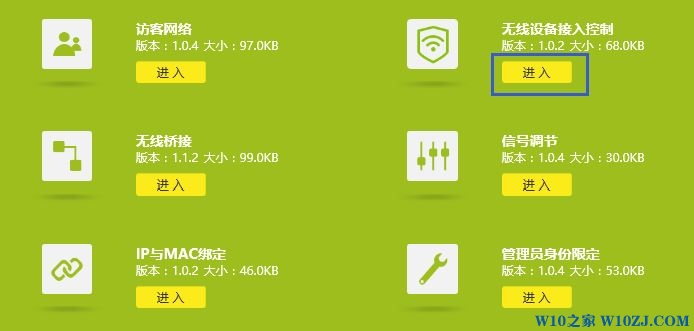
2、开启接入控制功能,然后添加允许连接无线的终端;
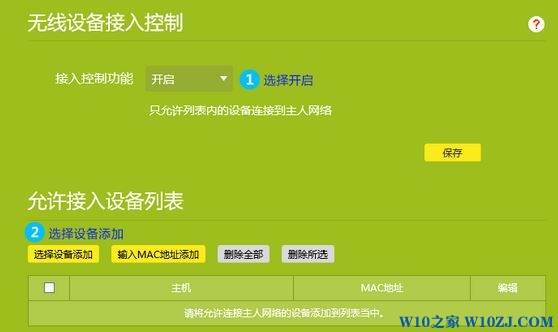
3、“勾选”允许接入无线网络的设备,并点击“确定”;
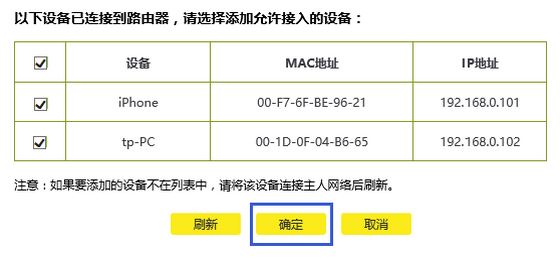
4、终端需要根据MAC地址来区分,点击确定后,提示正在保存配置;

5、返回无线设备接入控制页面后,点击“保存”。至此,无线接入控制设置完成,仅在允许接入列表中的终端才可以连接无线信号;
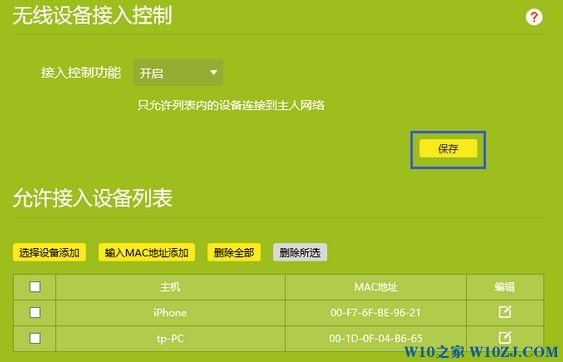
注意:
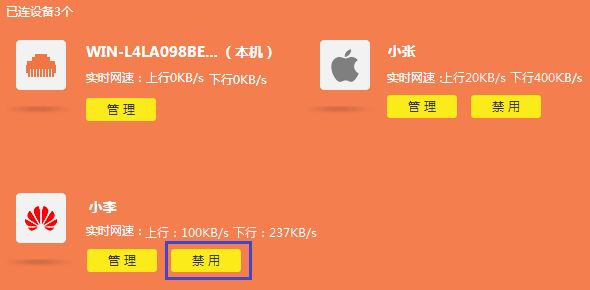
如需要启用,请在已禁设备中点击“启用”解禁即可。
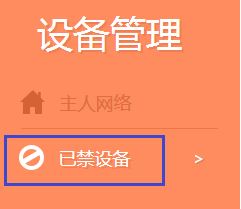
Q2:无线设备接入控制功能对访客网络是否生效?不生效,如需禁止访客网络中的某个终端,可以在“设备管理”中设置。以上就是TL-WTR9200 如何 设置无线MAC地址过滤?的具体操作方法!










 苏公网安备32032202000432
苏公网安备32032202000432